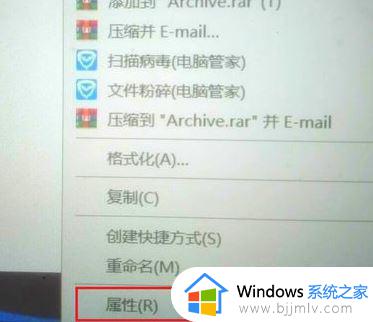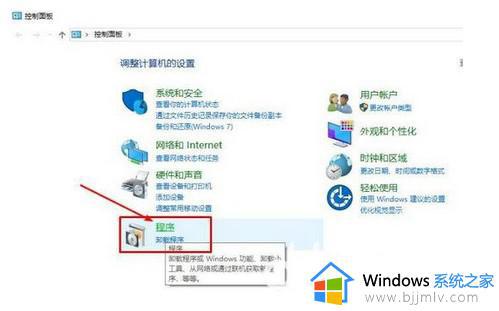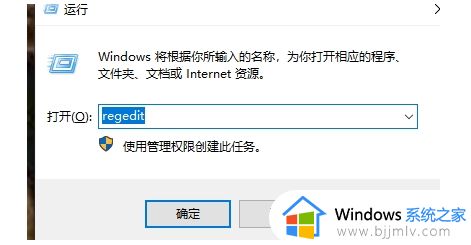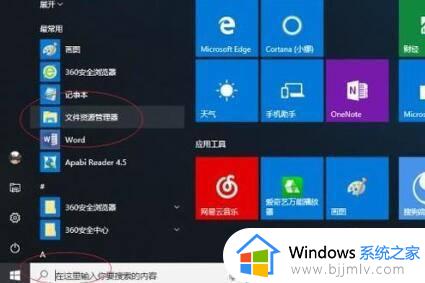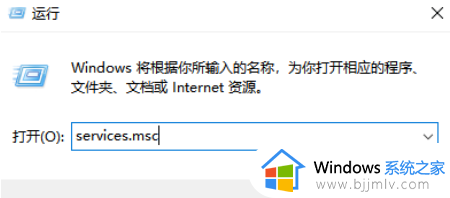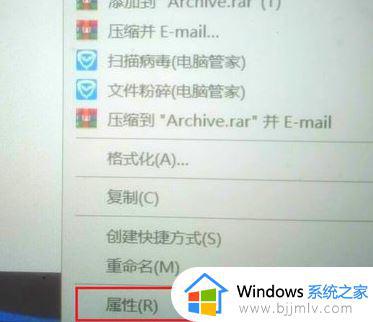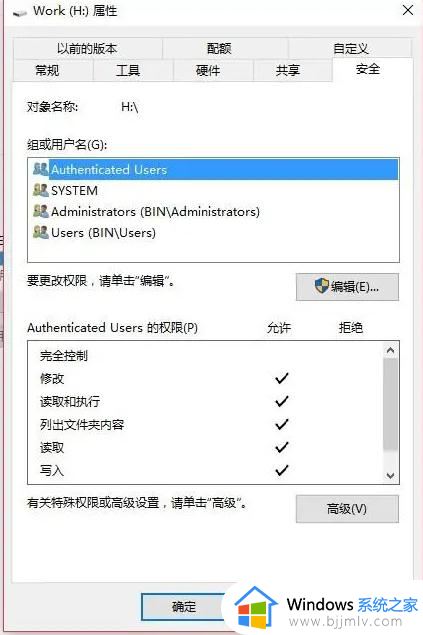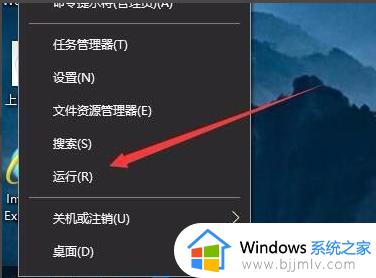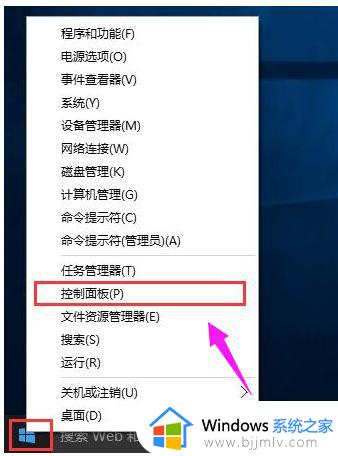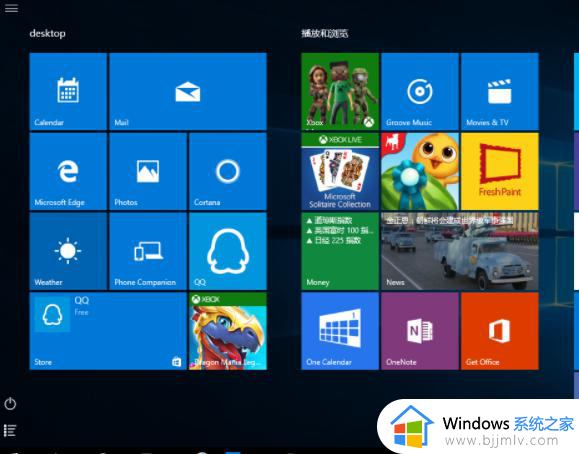win10windowsupdate拒绝访问怎么办 win10update拒绝访问怎么解决
更新时间:2024-02-17 22:09:48作者:jkai
在当今数字化时代,win10操作系统已经成为小伙伴们工作和生活中不可或缺的一部分。然而,在使用过程中,我们可能会遇到各种问题,其中之一就是在更新win10操作系统时出现拒绝访问的错误,那么win10windowsupdate拒绝访问怎么办呢?今天小编就给大家介绍一下win10update拒绝访问怎么解决,快来一起看看吧。
具体方法:
1、首先右键单击磁盘,在弹出的选项栏内单击属性;
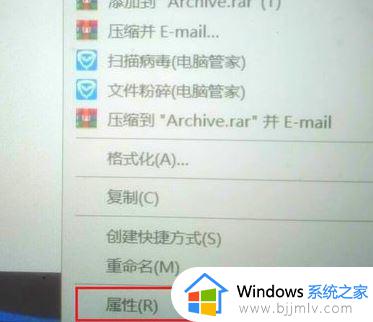
2、在属性界面内找到”安全“选项并单击,再在”安全“选项界面内找到”编辑“选项并单击;
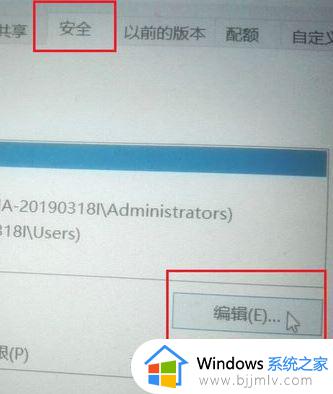
3、再编辑界面内单击”添加“选项;
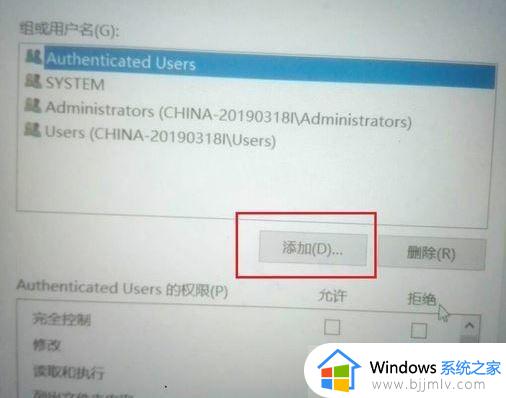
4、进入添加界面后,在界面内的输入框内输入everyone,并单击确定;
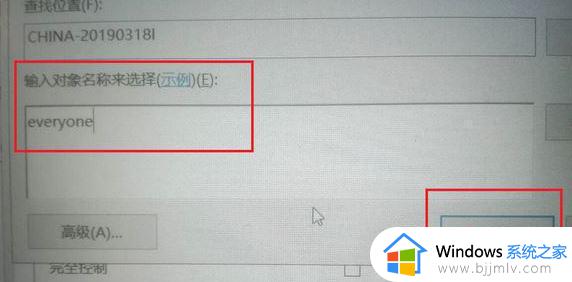
5、单击确定后再将完全控制设置为允许即可解决win10 window update 无法启动,拒绝访问的问题。
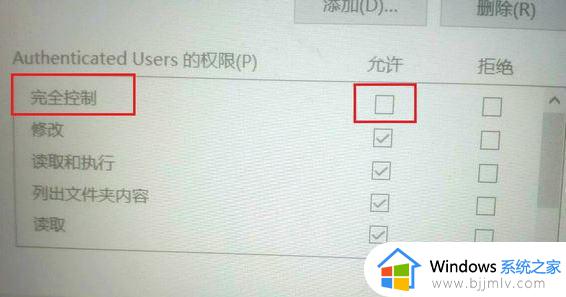
以上全部内容就是小编带给大家的win10update拒绝访问解决方法详细内容分享啦,小伙伴们如果你们也不知道怎么解决的话,就快点跟着小编一起来看看吧。